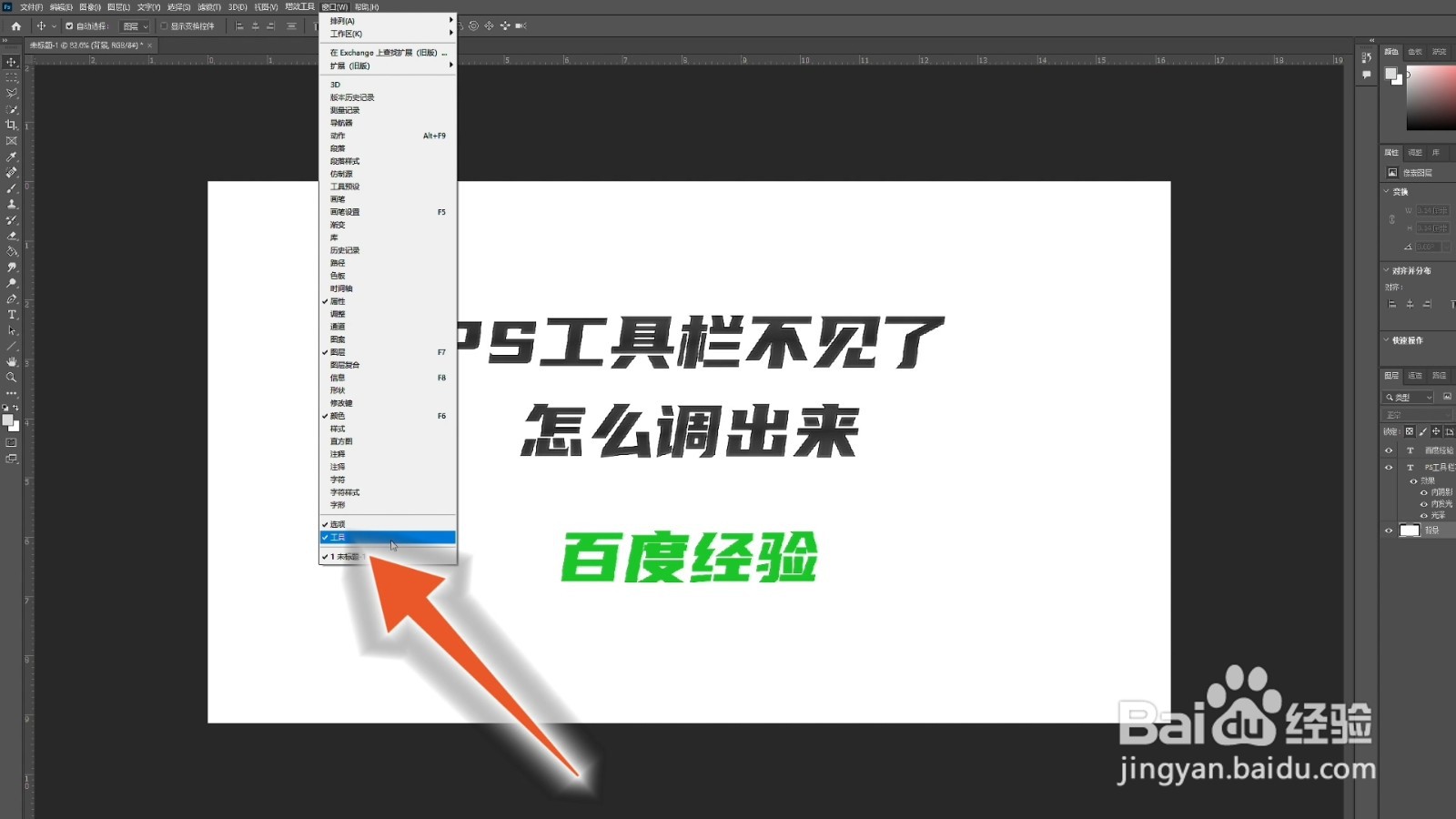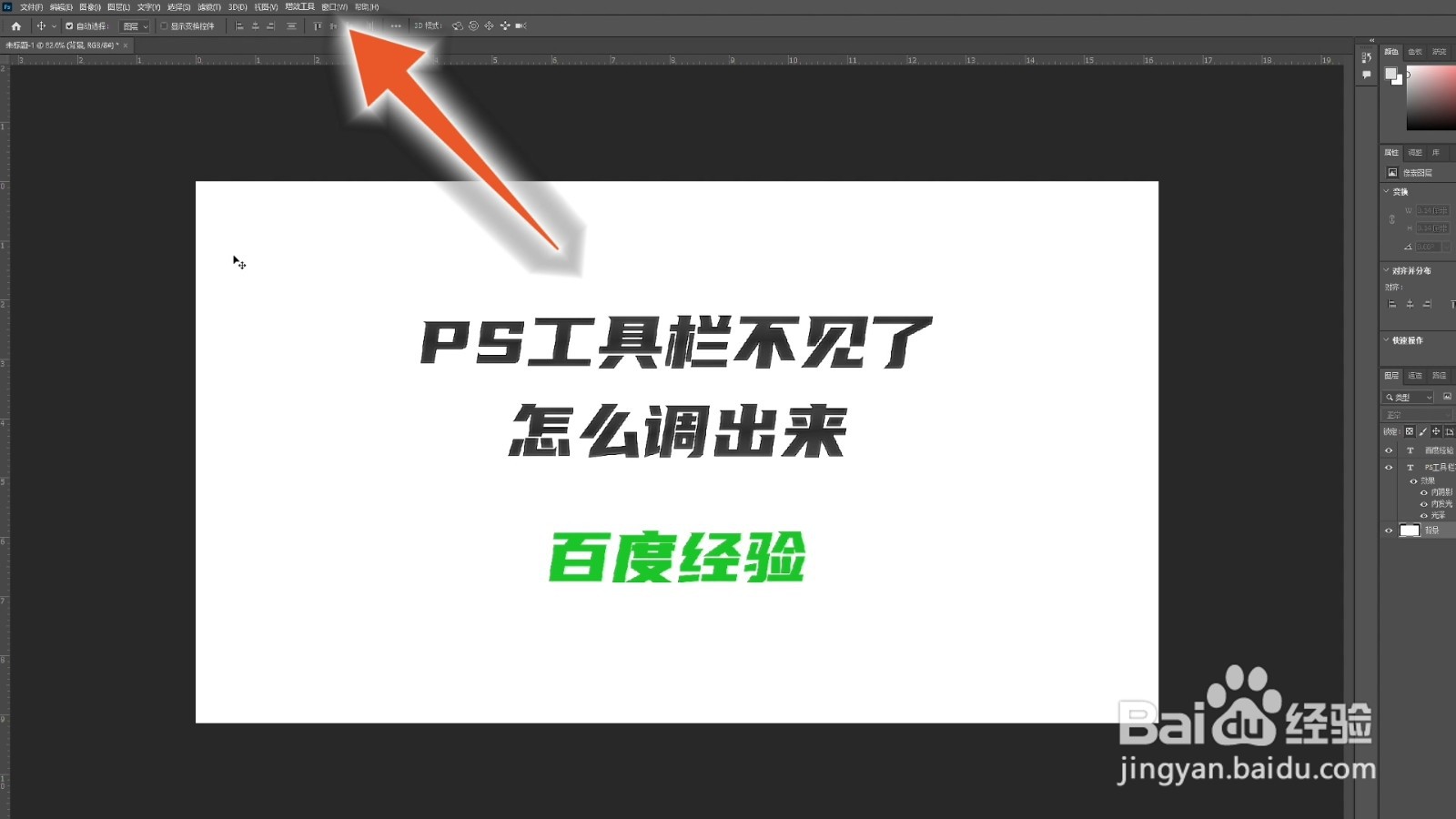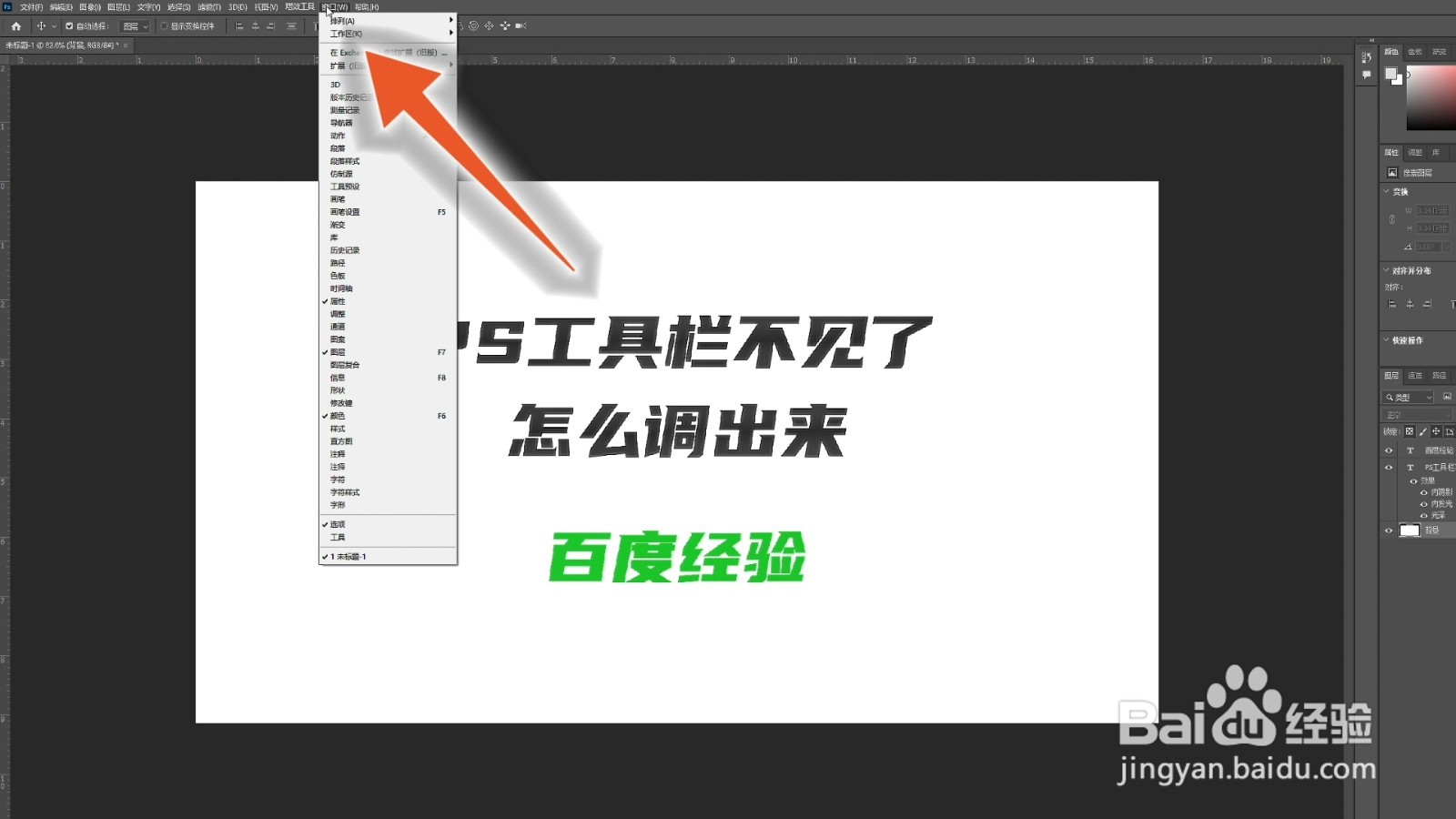ps工具栏可以通过窗口、工作区、快觥终窝计捷键等方法调出来,本答案介绍了以上提及到的所有方法,Windows和Mac系统操作一致,以下是Windows电脑通过窗口调出来的步骤说明:
工具/原料
华为MateBook 14s
Windows10
Photoshop23.2.2.325
窗口恢复
1、点击窗口在ps中,找到界面上方的“窗口”按钮,点击它展开下拉菜单。
2、点击工具在下拉菜单中,找到“工具”按钮,点击它即可将工具栏展现。
3、点击工具按钮若是需要隐藏工具栏,在下拉菜单中,再次点击“工具”即可。
工作区恢复
1、点击窗口在ps中,找到界面上方的“窗口”按钮,点击它展开下拉菜单。
2、点击工作区在下拉菜单中,找到“工作区”选项,点击它展开。
3、点击复位基本功能在新的界面里,点击“复位基本功能”,即可展开工具栏。
快捷键恢复
1、按下快捷键在ps中,按下键盘上的“TAB”键,即可将工具栏重新显示。
2、点击三角图标点击工具栏上方的三角图标,可以展开工具栏,变为两行。
3、按下tab键若是需要隐藏工具栏,再次按下“TAB”键,即可隐藏。